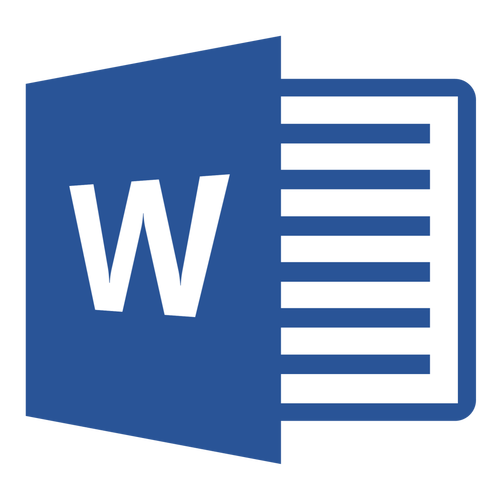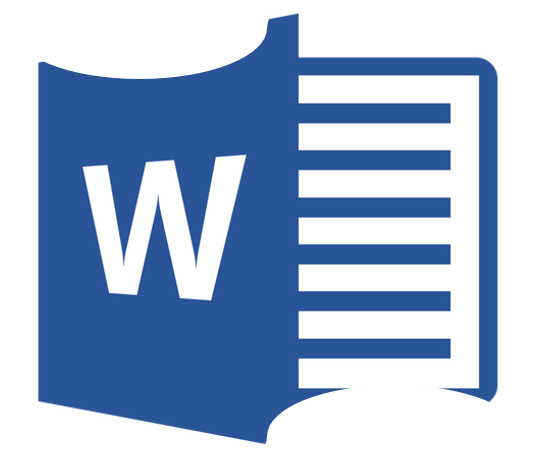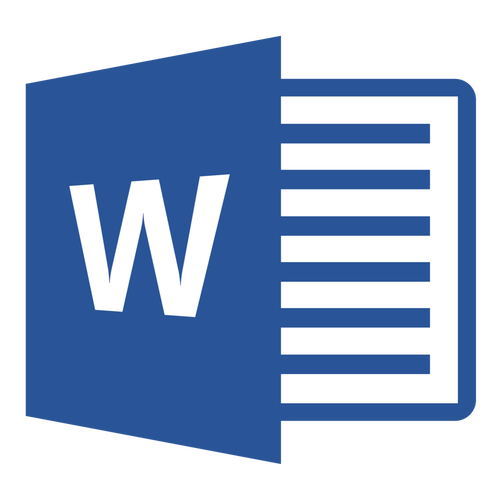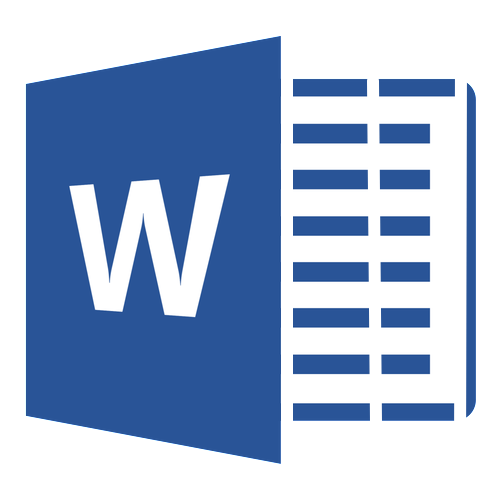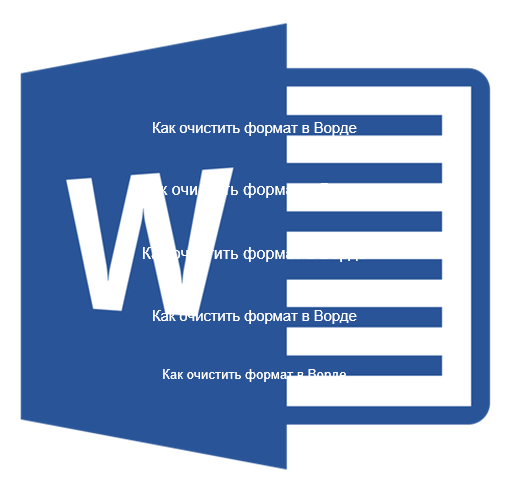
Кожен користувач офісного продукту MS Word прекрасно знає про широкі можливості і багатому наборі функцій цієї програми, орієнтованої на роботу з текстом. Дійсно, в ній є величезний набір шрифтів, засобів форматування і різних стилів, призначених для оформлення тексту в документі.
Урок: Як в Ворді відформатувати текст
Оформлення документа &8212; це, звичайно, дуже важлива справа, ось тільки іноді перед користувачами виникає абсолютно протилежне завдання &8212; привести текстовий вміст файлу до його початкового вигляду. Говорячи іншими словами, потрібно Прибрати форматування або очистити формат, тобто, "скинути" зовнішній вигляд тексту до його виду "за замовчуванням". Саме про те, як це зробити, і піде мова нижче.
- Виділіть весь текст у документі ( CTRL+A ) або використовуйте мишку для виділення фрагмента тексту, форматування в якому необхідно прибрати.
- У групі"Шрифт" (вкладка "Головна" ) натисніть кнопку "Очистити все форматування" (буква А з гумкою).
- Форматування тексту буде скинуто до його початкового значення, встановленого в Ворд за замовчуванням.

Урок: гарячі клавіші в Word
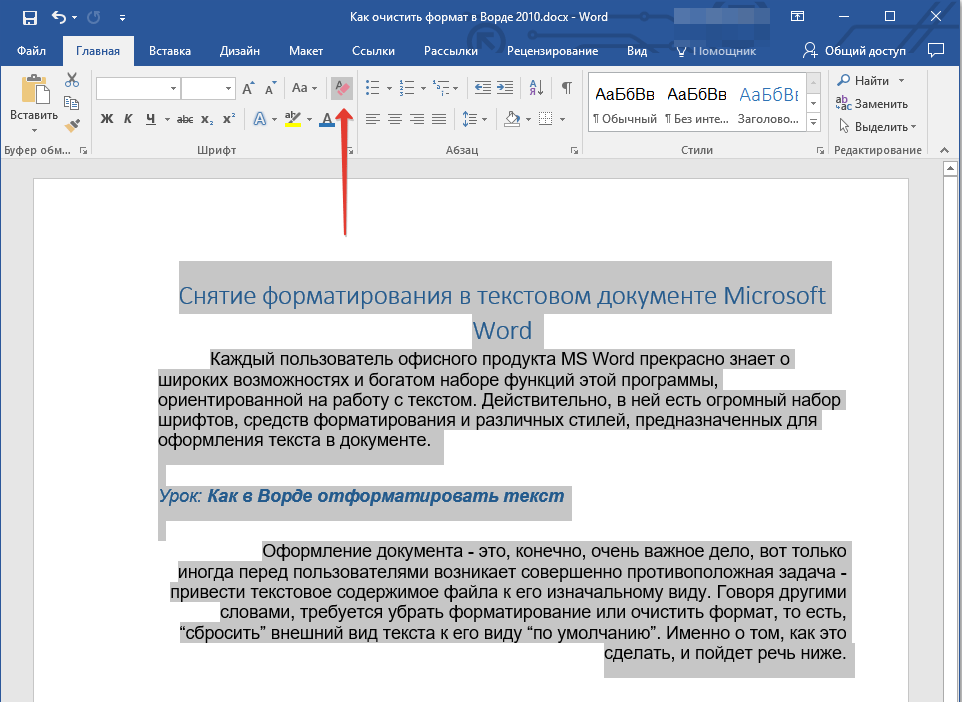
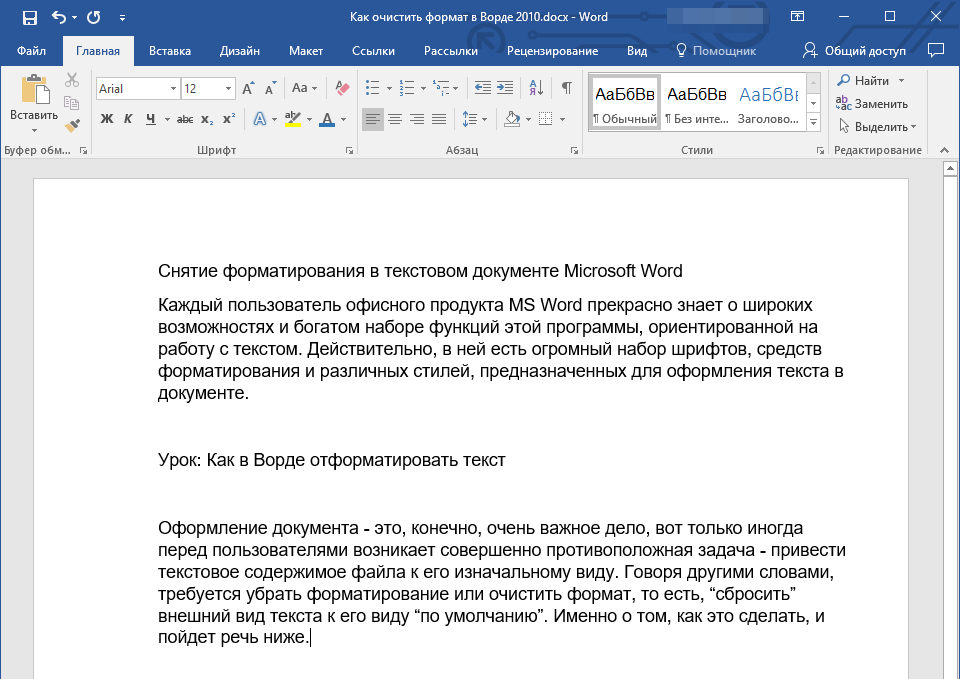
Примітка: стандартний вигляд тексту в різних версіях MS Word може відрізнятися (в першу чергу, через шрифту за замовчуванням). Також, якщо ви самостійно створювали стиль для оформлення документа, вибираючи шрифт за замовчуванням, встановлюючи певні інтервали і т.д., а потім зберегли ці настройки в якості стандартних (за замовчуванням) для всіх документів, формат буде скинутий саме до заданих вами параметрам. Безпосередньо в нашому прикладі стандартний шрифт &8212; це Arial , 12 .
Урок: Як змінити міжрядковий інтервал у Word
Існує й інший метод, за допомогою якого можна очистити формат в Ворді, незалежно від версії Програми. Він особливо ефективний для текстових документів, які не тільки написані в різних стилях, з різним форматуванням, але і мають колірні елементи, наприклад, фон за текстом.
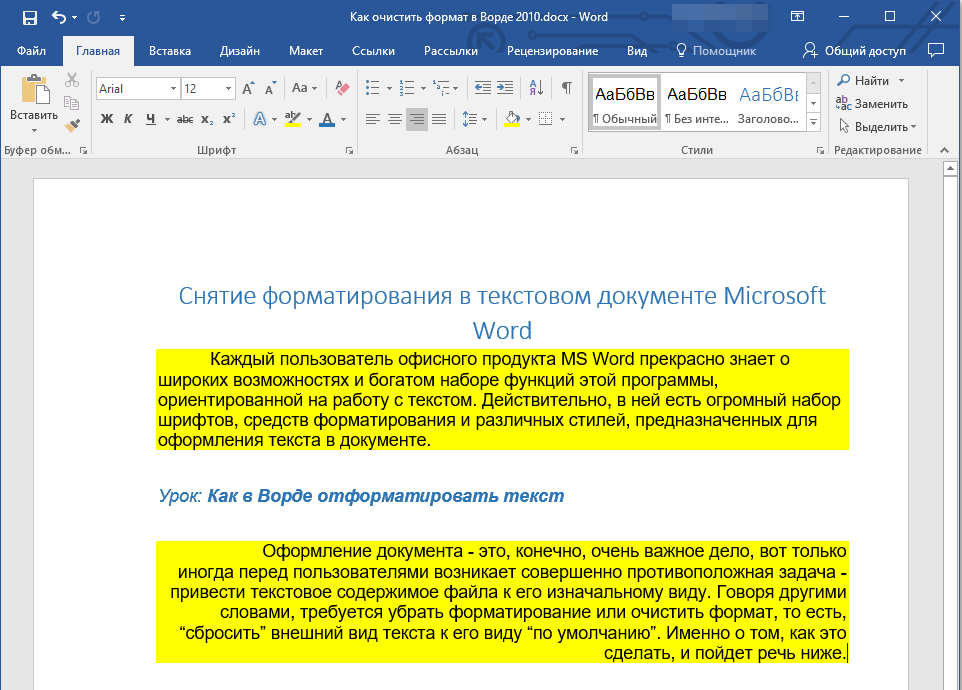
Урок: Як видалити фон за текстом у Word
- Виділіть весь текст або фрагмент, формат якого потрібно очистити.
- Відкрийте діалогове вікно групи "стилі" . Для цього натисніть маленьку стрілочку, розташовану в нижньому правому куті групи.
- Виберіть перший пункт зі списку: "Очистити все" і закрийте діалогове вікно.
- Форматування тексту в документі буде скинуто до стандартного.
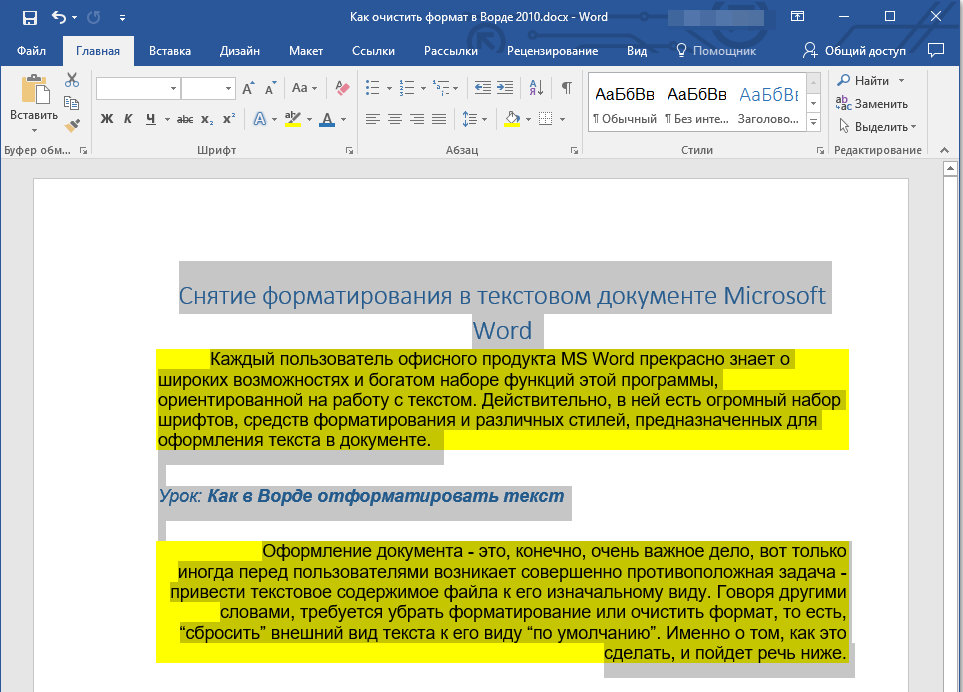
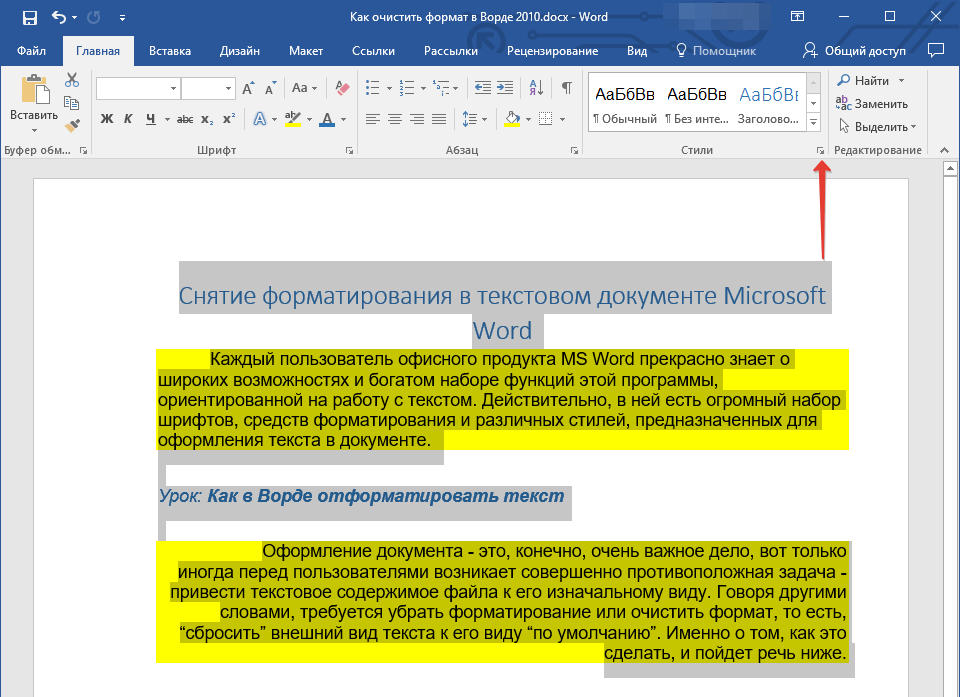
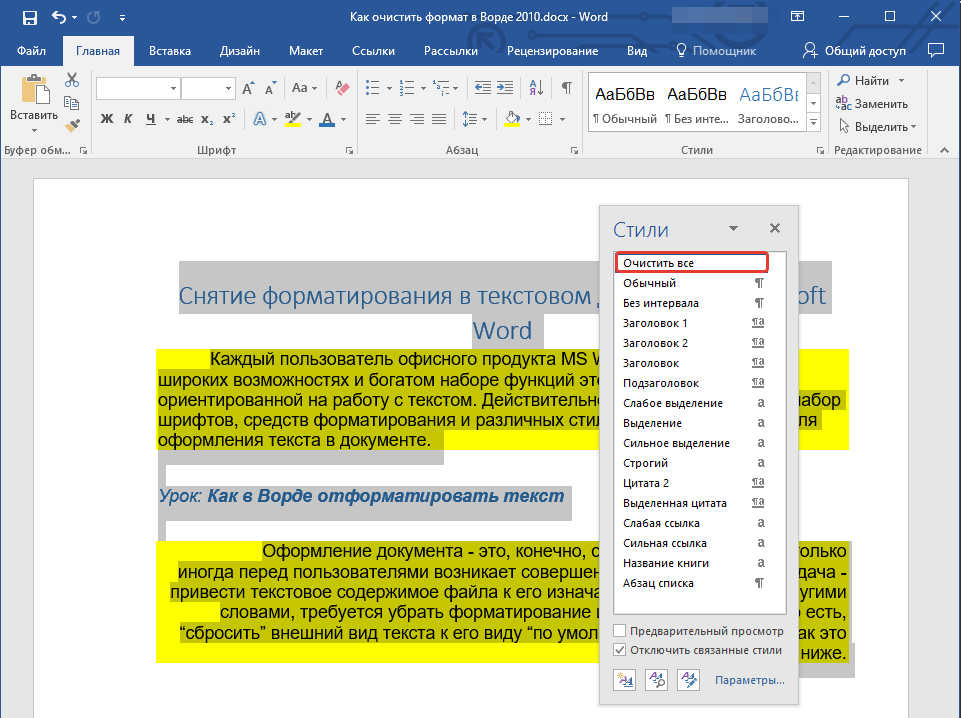
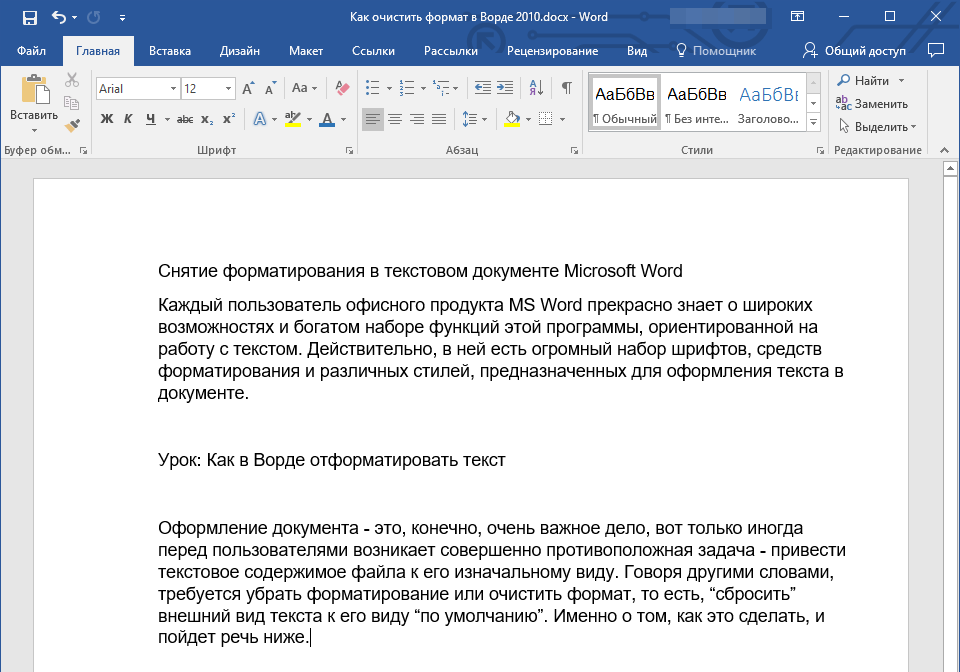
На цьому все, з цієї невеликої статті ви дізналися, як Прибрати форматування тексту в Ворді. Бажаємо вам успіхів у подальшому вивченні безмежних можливостей цього просунутого офісного продукту.